小米手机助手官方版小米手机连接不上解决方法
时间:2020-08-07 13:38:06 作者:无名 浏览量:48
小米手机助手官方版是一款小米公司开发的电脑管理手机工具,小米手机助手官方版方便用户对小米手机进行管理,小米手机助手不仅可以用来手机系统升级,还可以备份恢复手机数据、共享电脑网络上网,同时也是一款专门针对于小米手机开发的PC桌面手机信息管理工具,不过小米手机助手需要配合最新的MIUI系统才能使用,需要的就来下载使用吧!
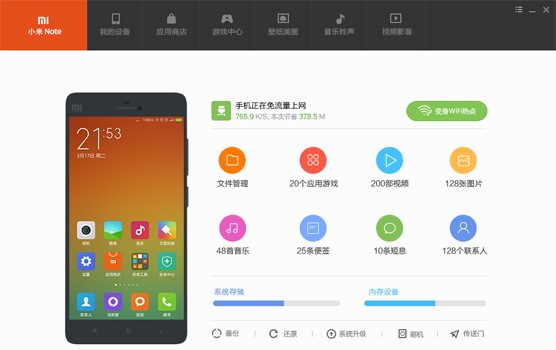
功能介绍:
快速升级MIUI
一键式操作升级系统,安全高效。
安全备份
可以将资料备份至电脑,安全便捷。
共享网络
手机连接电脑即可上网,快速下载。
丰富资源下载
提供最新最全的壁纸、应用、游戏、音乐等,应有尽有。
软件特色:
2.共享上网:用手机连接PC后,开启共享上网,手机就可以通过PC访问网络;管理手机应用软件:该功能可以下载或卸载小米手机的应用软件。
使用技巧:
小米手机连接不上手机助手怎么办?
方法一、检查数据线
首先应该检查小米手机与电脑USB接口是否正常电脑是否连接好。

小米手机助手官方版小米手机连接不上解决方法图2
方法二、打开USB调试
必须开启USB调试模式,新版小米助手连接小米手机已经无需开启USB调试,如果连接不上,请重启手机即可。
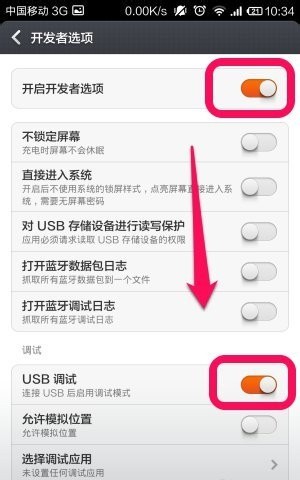
小米手机助手官方版小米手机连接不上解决方法图3
方法三、安装手机驱动
USB调试开启后,依旧连接不上小米手机助手的话,那么检查一下小米手机的驱动是否安装正确。第一次将小米手机连接电脑,必须安装驱动,一般小米助手可以协助我们完成驱动安装。
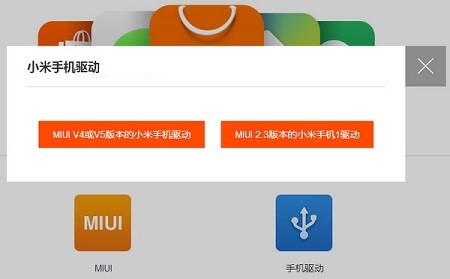
小米手机助手官方版小米手机连接不上解决方法图4
方法四、其他助手相冲突
检查一下有没有同时打开几类助手软件,同时打开会冲突,关闭了再试试。
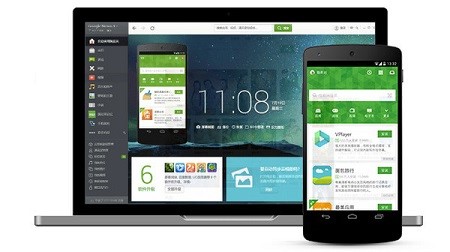
小米手机助手官方版小米手机连接不上解决方法图5
方法五、升级到最新版
小米移动助手已升级到支持最新MIUI 6的小米助手2.0的最新正式版本。如果上述方法无法解决,建议尝试升级版本。
常见问题:
为什么不能共享上网?
首先检查助手的设置,是否选中了启用共享Internet访问的选项,以及手机通知栏中的Internet访问共享开关是否打开。 如果它们都已打开,但您仍然无法共享Internet,请重新启动手机并连接。
找不到先前的备份,它提示尚未备份设备吗?
计算机端的备份没有消失,因为闪烁到交叉版本rom使得无法识别以前的备份。 在这种情况下,建议先闪回原始系统版本,然后使用助手进行还原,然后升级手机系统。
小米手机助手 3.0.330.134 官方版
- 软件性质:国产软件
- 授权方式:免费版
- 软件语言:简体中文
- 软件大小:42297 KB
- 下载次数:8280 次
- 更新时间:2020/8/7 11:22:08
- 运行平台:WinAll...
- 软件描述:小米手机助手是一款为小米手机打造的软件。相信大家对小米都不会陌生。该桌面工具让你... [立即下载]
相关资讯
相关软件
软件问答排行
- QQ提示危险网站怎么办
- CNKI E-Study常见问题FAQ整理
- 电驴(Verycd)资源无法下载怎么办?
- 四种word竖排文字排版方法整理
- 无他伴侣常见问题FAQ
- qq如何冻结自己的账号?
- 许多人都想有好友互删功能,为何微信却不推...
- 怎么判断手机和电脑是否在同一个局域网
- 降低WPS文档占用空间/内存的方法
- 无他伴侣无法找到设备的解决方法
最新软件问答
- 最新版百度影音播放器常见问题解答
- 英雄联盟大脚插件的常见使用问题解答
- 搜狗输入法中怎么去设置快捷语?
- 联想电脑管家的使用常见问题解答
- 小米手机助手官方版小米手机连接不上解决方...
- 在射手影音播放器中的快捷键以及自定义皮肤...
- 使用同步助手还原微信出现异常的解决方案
- 2345王牌手机助手电脑版连接失败的各项解决...
- 万能光驱驱动介绍与常见问题解答
- 293真人秀场常见问题
软件教程分类
更多常用电脑软件
更多同类软件专题








